Migrar les regles de creació automàtica de registres i els acords de nivell de servei
L'eina de migració per a les regles de creació automàtica de registres i acords a nivell de servei (SLAs) ajuda a migrar les regles del client web a la Interfície unificada. La migració també inclou la conversió dels fluxos de treball a fluxos basats en Power Automate. Més informació: Preguntes freqüents sobre l'eina de migració
Podeu fer les tasques següents amb l'eina de migració:
- Executeu l'eina de migració diverses vegades i visualitzeu l'estat en qualsevol moment.
- Trieu les regles del client web que podeu migrar.
- Veure missatges sobre possibles problemes de per què una norma ha fallat en el procés de migració.
L'eina de migració no canvia el funcionament de les regles o elements existents al client web, i continuen executant-se en casos existents tal com estan configurats. Teniu la flexibilitat per decidir les accions de les regles.
Requisits previs
- Per migrar regles de creació automàtica de registres, l'entorn ha de tenir servei d'atenció al client versió 9.0.20034.20XX o posterior per activar la migració.
- Per migrar SLA, l'entorn ha de tenir servei d'atenció al client versió 9.0.20053.1030 o posterior per activar la migració.
- Heu de tenir permisos d'administrador.
Coses a tenir en compte
Després d'executar l'eina de migració, només podeu veure els resultats detallats de les regles o dels elements que han fallat en la comprovació de premigració o dels elements que s'han migrat parcialment o que estan incomplets.
Quan torneu a executar l'eina de migració, recull qualsevol actualització o edició al client web si la regla o l'element s'ha editat al client web:
- Abans de la migració real.
- Per resoldre errors després d'un intent de migració fallit.
Les actualitzacions o modificacions següents d'una regla o element fetes al client web no es consideren si:
- Editeu la regla al client web després que migri correctament a Interfície unificada. Perquè les modificacions siguin visibles a la Interfície unificada, heu d'eliminar la regla o element migrat correctament a la Interfície unificada i migrar-lo de nou des del client web.
- També editeu les regles migrades a Interfície unificada.
Per obtenir informació sobre com crear regles a l'aplicació Centre del servei d'atenció al client, vegeu Crear o actualitzar automàticament registres al Centre del servei d'atenció al client i Definir acords de nivell de servei.
Com funciona el procés de migració
El progrés de la migració s'indica a la pàgina de la manera següent; el cercle de colors indica la fase de migració.
Categoria per migrar: permet escollir les regles que voleu migrar.
Comprovació prèvia a la migració: proporciona informació sobre els possibles errors de migració en què podríeu incórrer abans de començar la migració.
Regles i elements per migrar: permet seleccionar les regles que voleu migrar.
Revisió Us ofereix l'oportunitat de revisar les regles identificades com a errors o problemes i corregir-les abans de la migració.
Migració: després de la migració, us permet revisar les regles migrades i les regles que no s'han pogut migrar.
Finalització: proporciona un resum i una pàgina d'estat de les regles migrades correctament, les regles pendents i les regles que no s'han pogut migrar.
Nota
També podeu fer referència al quadern d'estratègies de migració, que inclou tota la informació que necessiteu per treballar en la migració. Més informació: Quadern d'estratègies de migració d'SLA i ARC del Dynamics 365.
Accés a l'eina de migració
Al mapa web de centre d'administració del Customer Service, seleccioneu Diversos a Operacions. Apareixerà la pàgina Miscel·lània .
A la secció Migració de l'ARC i l'SLA, seleccioneu Gestiona .

Resum de la migració
Quan seleccioneu ARC i SLA Migració a la subfinestra esquerra, la pàgina Resum es mostra de la manera següent.
Les anotacions s'expliquen de la següent manera.
| etiqueta | Descripció |
|---|---|
| 1 | Categoria: descripció general de les regles de creació automàtica de registres i SLA. |
| 2 | Total: mostra el nombre de regles disponibles en general al client web. |
| 3 | Migrat: mostra el nombre de regles que has migrat. |
| 4 | Pendent: mostra el nombre de regles del client web pendents de migració i inclou regles fallides, regles migrades parcialment o incompletes i regles que no s'han intentat. |
| 5 | Estat de la migració: mostra si la migració s'ha iniciat. |
| 6 | Actualitza: us permet actualitzar l'estat de la migració. |
| 7 | Inicia la migració: us permet iniciar el procés de migració. |
Migrar les regles automàtiques de creació de registres i els elements d'SLA
Podeu migrar les regles de creació automàtica de registres i els elements SLA junts o per separat del client web. La informació de les següents seccions s'organitza segons el processo de migració a l'esquerra de les pàgines de migració que us guia pels estats de migració.
Categoria que voleu migrar
Quan seleccioneu Inicia la migració, apareixerà la pàgina pas 1 . Seleccioneu les categories que voleu migrar.

Les anotacions s'expliquen de la següent manera.
| Label | Descripció |
|---|---|
| 1 | Un rastrejador que et mostra en tot moment on et trobes en el procés de migració. |
| 2 | Podeu migrar les regles de creació automàtica de registres i els SLA per separat o alhora. Abans de continuar, heu de seleccionar una categoria per a la migració. |
| 3 | Podeu seleccionar Següent per passar a la fase següent. |
Comprovació prèvia a la migració
La pàgina pas 2 proporciona una comprovació de premigració que mostra com són els resultats reals de la migració perquè pugueu mitigar possibles errors de migració abans de començar.
La comprovació es pot fer en regles automàtiques de creació de registres i/o SLA, en funció de la vostra selecció a la pantalla anterior.
Quan executeu el procés de migració per primera vegada, no obtindreu cap conclusió fins que completeu la comprovació prèvia a la migració. Després de completar la comprovació prèvia a la migració, es mostra el següent resum general.

| Label | Descripció |
|---|---|
| 1 | Nombre de regles que completaran correctament la migració. |
| 2 | Nombre de regles que podrien generar errors de migració. |
Regles i elements que cal migrar
Si heu seleccionat tant regles de creació automàtica de registres com SLA, la pàgina pas 3 es divideix en pas 3.1 i pas 3.2 pàgines, una per a regles de creació automàtica de registres i SLA.
Per defecte, les regles i els elements que completen correctament la comprovació prèvia a la migració se seleccionen per migrar-se. Podeu seleccionar les regles i els elements que voleu migrar.
Les regles i els elements que fallen en la comprovació prèvia a la migració encara es poden migrar; No obstant això, les dades no es migren completament. Si voleu migrar tant les regles aprovades com les fallides, utilitzeu l'opció de migrar totes les regles per anul·lar qualsevol selecció actual.
Regles de creació i actualització automàtica de registres
En aquesta secció, la pàgina Pas 3.1 que apareix per a les regles que seleccioneu per a la migració es mostra com a exemple.

| Label | Descripció |
|---|---|
| 1 | Les regles que es passen se seleccionen automàticament per a la migració. Podeu esborrar la selecció de qualsevol regla que no vulgueu migrar. Les regles que han fallat no se seleccionen per a la migració. Per entendre per què una regla ha generat un error, podeu seleccionar-la i veure els detalls sobre l'error i, a continuació, utilitzar la informació per esmenar l'error abans o després de la migració. |
| 2 | La migració de totes les regles us ofereix l'opció de substituir la selecció actual per seleccionar totes les regles, independentment del resultat de la comprovació prèvia a la migració. |
| 3 | Aquesta alerta us notifica que, tot i que podeu migrar regles que no han pogut la comprovació de premigració, les dades sobre regles fallides no migraran completament i ofereixen l'opció de desseleccionar les regles que han fallat. |
| 4 | Us permet baixar tots els registres per a propòsits de revisió i resolució de problemes. |
Visualitzar els detalls de les regles que han generat errors
Quan seleccioneu una regla que no ha pogut la comprovació de premigració, podeu seleccionar Visualitzacions bàsica i Avançada per entendre per què una regla ha fallat. Podeu utilitzar aquesta informació per solucionar problemes i corregir la regla que ha fallat, o bé per migrar la regla i corregir-la al centre servei d'atenció al client un cop finalitzada la migració.
Visualització bàsica
La visualització bàsica proporciona una visió general per a cada regla individual que ha generat errors.
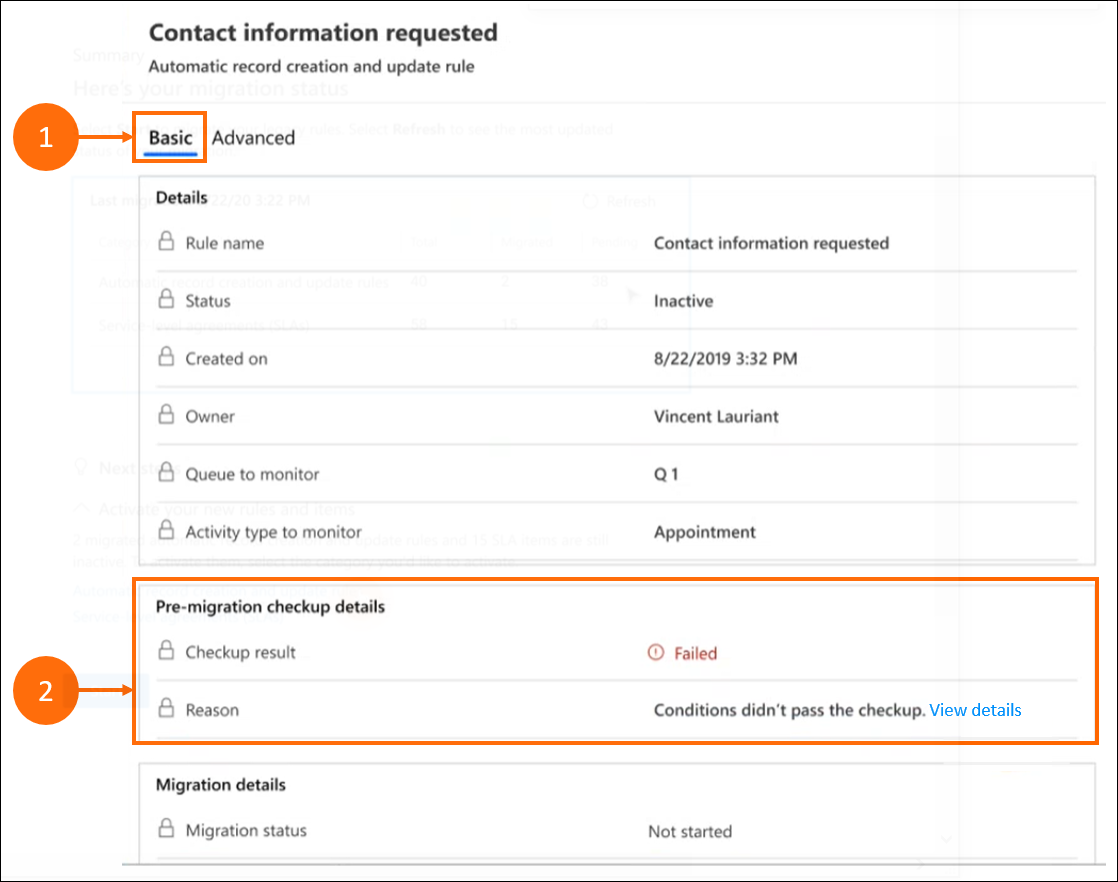
| Label | Descripció |
|---|---|
| 1 | Detalls d'alt nivell sobre les regles amb errors. |
| 2 | Els detalls de la comprovació prèvia a la migració mostren resultats amb detalls de per què una regla ha fallat. |
Visualització avançada
La visualització avançada proporciona detalls del problema de les regles amb errors.

| Label | Descripció |
|---|---|
| 1 | Més informació sobre per què la regla pot haver fallat en la migració, que podeu utilitzar per resoldre problemes i resoldre'ls abans de la migració. |
| 2 | Baixa el registre proporciona una llista de regles amb errors per revisar i solucionar problemes. |
Opinió
Quan seleccioneu les regles de creació automàtica de registres i els elements de SLA, es mostra una llista per revisar-la.

| Label | Descripció |
|---|---|
| 1 | Consulteu una llista de totes les regles que heu seleccionat per a la migració. |
| 2 | Seleccioneu Enrere per tornar a l'pas anterior per fer altres canvis. |
| 3 | Seleccionar Inicia la migració per començar la migració. |
Migració
Després de començar la migració, els detalls es mostren a la pàgina.

Els detalls de la migració es mostren després de completar la migració.
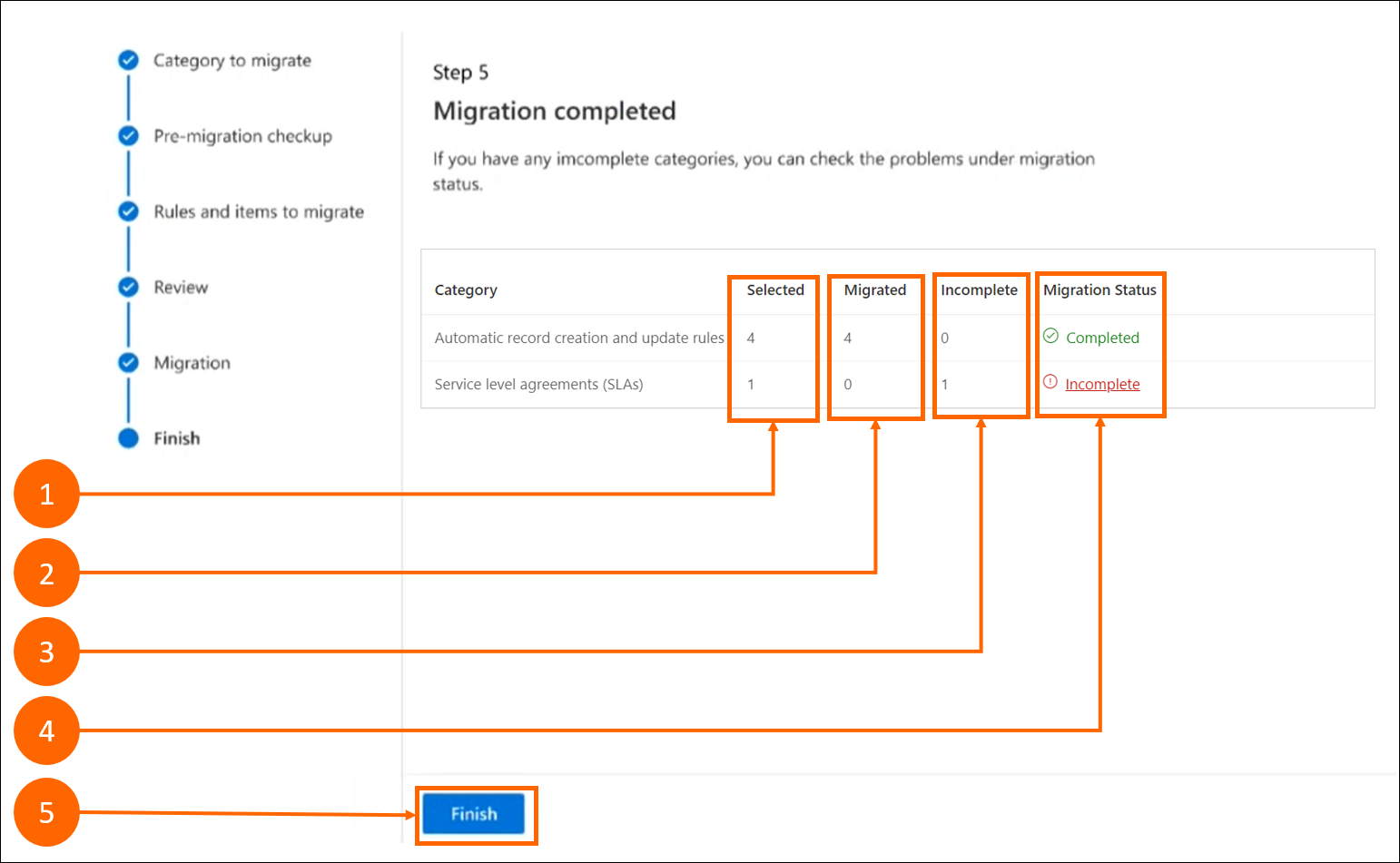
| Label | Descripció |
|---|---|
| 1 | Seleccionades: mostra el nombre total de regles que s'han seleccionat per a l'execució de la migració actual. |
| 2 | Migrades: mostra el nombre total de regles que han completat la migració correctament. |
| 3 | Incompletes: mostra el nombre total de regles que ha trobat errors i per a les quals la migració no s'ha completat correctament. |
| 4 | Estat de la migració: mostra una marca  de selecció verda, que representa que les regles s'han migrat correctament, o un signe de selecció verda, que representa que les regles s'han migrat correctament, o un signe  d'exclamació vermell, que representa que algunes o totes les regles no han completat correctament la migració. d'exclamació vermell, que representa que algunes o totes les regles no han completat correctament la migració. |
| 5 | Finalitza: completa el procés de migració en acabar. |
Detalls de migracions incompletes
Per veure les regles ARC o SLA que no han completat correctament la migració, podeu seleccionar Incompleta a la secció Estat de la migració .

| Label | Descripció |
|---|---|
| 1 | Nom: mostra cada regla individual amb errors. |
| 2 | Estat de migració: mostra l'estat com a incomplet. |
| 3 | Detalls del problema: mostra per què la regla ha fallat i té una opció de registre de baixada que proporciona més detalls. |
| 4 | Baixar tots els registres: us permet descarregar els registres de les regles que podeu utilitzar per revisar i solucionar problemes. |
Finalització
Quan completeu la primera execució i seleccioneu Finalitza, es mostrarà una pàgina de resum de la migració .

| Label | Descripció |
|---|---|
| 1 | Actualitza: us permet veure l'estat de migració actualitzat. |
| 2 | Total: mostra el nombre de regles del llegat existents en general. |
| 3 | Migrat: mostra el nombre de regles que has migrat fins ara. |
| 4 | Pendent: mostra el nombre de regles pendents de migració i inclou regles fallides, regles migrades parcialment i regles que no heu intentat migrar. |
| 5 | Pas següent: proporciona enllaços a totes les regles de creació automàtica de registres i elements d'SLA que podeu revisar i seleccionar per activar-los. |
Revisar i activar les regles migrades al Centre del servei d'atenció al client
Podeu seleccionar els enllaços de la pàgina de resum de la migració per veure les regles de creació automàtica de registres o els elements d'SLA al Centre del servei d'atenció al client. A les pàgines respectives que apareixen podeu revisar i activar les regles o elements migrats.

| Label | Descripció |
|---|---|
| 1 | Nom de la regla: mostra les regles migrades amb un caràcter de subratllat (_) per facilitar la identificació de les regles migrades. Per exemple: _migrada. |
Prendre mesures sobre les regles migrades parcialment
Seleccioneu una regla amb el sufix _migrada per veure'n els detalls. A la pestanya Detalls de la migració, podeu revisar els detalls del problema i establir el commutador Marca com a complet a Sí després de resoldre el problema de migració.

| Label | Descripció |
|---|---|
| 1 | La pestanya Detalls de la migració. |
| 2 | Marcar com a completat: si definiu com a Sí, l'estat de la migració canviarà a Migrat. Nota:
|
| 3 | Estat de la migració: mostra l'estat de la regla, ja sigui Migrada o Incompleta. |
| 4 | Detalls del problema: proporciona detalls d'alt nivell sobre qualsevol error trobat per a la regla durant la migració. |
Visualitzar les regles migrades correctament
Per defecte, l'estat d'una regla migrada correctament es mostra com a Migrat.

| Label | Descripció |
|---|---|
| 1 | Marca com a completat: apareix com a Sí per defecte. |
| 2 | Estat de la migració: mostra l'estat de la regla, ja sigui Migrada o Incompleta. |
Tornar a executar l'eina de migració
Si teniu moltes regles i elements per migrar i voleu realitzar la migració en lots o voleu intentar migrar de nou les regles i els elements que no s'havien pogut migrar, podeu tornar a executar l'eina de migració. Si necessiteu migrar una regla o un element migrats correctament de nou, assegureu-vos de suprimir la regla migrada al Centre del servei d'atenció al client i executeu el procés de migració.
Seleccioneu Migració d'ARC i SLA a la subfinestra esquerra a Diversos. La pàgina Resum mostra l'estat de la migració anterior. A la columna Pendents, el nombre indica les regles i els elements que estan pendents de migració. Això inclou regles fallides, regles migrades parcialment o incompletes i regles que no heu intentat migrar.

Seleccioneu Inicia la migració i, a continuació, realitzeu els passos per tornar a executar la migració de les regles i els elements.
Els passos per tornar a executar la migració són els mateixos que quan executeu la migració per primera vegada. Més informació: Migrar les regles automàtiques de creació de registres i els elements d'SLA
A l'estat Comprovació de premigració, l'eina revisa només aquelles regles que no s'han migrat prèviament, que s'han migrat parcialment o que han fallat la migració. En aquesta pàgina, la columna Total enumera el nombre de regles disponibles per a la migració.

Consulteu també
Preguntes més freqüents sobre l'eina de migració
Creació i actualització automàtica de regles al Centre del servei d'atenció al client
Definició dels acords de nivell de servei
Pròxims canvis importants (funcions obsoletes)

